来源:小编 更新:2025-11-07 04:10:23
用手机看
电脑突然罢工了?别慌张,今天就来给你揭秘电脑系统自带的那些神秘故障排除工具,让你轻松成为电脑小能手!

当你的电脑出现问题时,第一个可以尝试的就是系统自带的“问题报告工具”。这个工具就像是一位贴心的助手,它能帮你收集电脑出现问题的详细信息,然后发送给微软的技术支持团队。
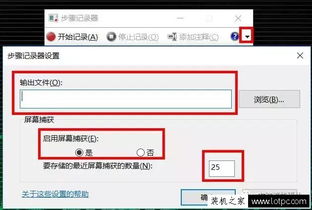
1. 点击“开始”菜单,输入“问题报告工具”并回车。
2. 选择你遇到的问题,点击“下一步”。
3. 按照提示操作,提交问题报告。
这个工具不仅能帮你解决问题,还能让微软了解电脑系统的运行状况,从而改进未来的系统更新。
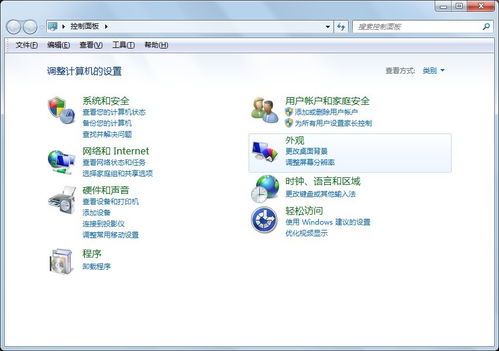
电脑运行缓慢,可能是系统文件出了问题。这时,系统文件检查器就能派上用场了。它就像是一位医生,帮你检查电脑的“健康”。
1. 点击“开始”菜单,输入“命令提示符”并右键选择“以管理员身份运行”。
2. 在命令提示符窗口中输入“sfc /scannow”并回车。
3. 等待检查完成,如果发现错误,系统会自动修复。
使用系统文件检查器,你可以在不重启电脑的情况下,修复系统文件,让电脑恢复活力。
电脑出现问题时,事件查看器就像是一位侦探,它能帮你找到问题的根源。
1. 点击“开始”菜单,输入“事件查看器”并回车。
2. 在事件查看器中,你可以看到系统、应用程序和安全性三个方面的日志。
3. 通过查看日志,你可以找到出现问题的具体原因。
例如,如果你发现系统日志中有错误信息,那么可能是某个驱动程序或服务出现了问题。
电脑用久了,磁盘空间会越来越小,这时,磁盘清理工具就能帮你释放空间,让电脑焕发青春。
1. 点击“开始”菜单,选择“所有程序”中的“附件”,然后点击“系统工具”。
2. 在系统工具中,找到“磁盘清理”并点击。
3. 选择要清理的磁盘,然后点击“确定”。
磁盘清理工具会帮你删除临时文件、系统缓存等占用空间的文件,让你的电脑更加清爽。
当电脑出现严重问题时,系统还原就像是一位急救箱,它能帮你恢复到之前的状态。
1. 点击“开始”菜单,选择“控制面板”。
2. 在控制面板中,找到“系统和安全”,然后点击“系统”。
3. 在系统设置中,找到“系统保护”,然后点击“创建”。
4. 选择要创建还原点的磁盘,然后点击“创建”。
当电脑出现问题时,你可以选择还原到之前的状态,让电脑恢复健康。
电脑系统自带的各种故障排除工具,就像是一把把神奇的钥匙,能帮你解决各种电脑问题。只要掌握了这些工具的使用方法,你就能轻松应对电脑的各种“小状况”,成为电脑小达人!